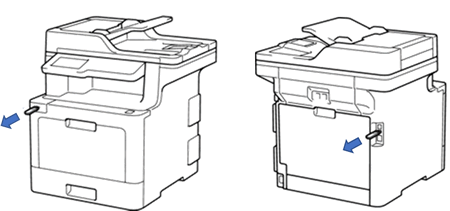DCP-J552DW
FAQ et Diagnostic |
Protéger votre appareil Brother contre tout accès non autorisé sur le réseau
- Changer le mot de passe par défaut de votre appareil Brother pour le rendre plus sûr
- Tenir à jour le micrologiciel de votre appareil Brother
- Protéger votre appareil Brother contre tout accès non autorisé sur le réseau
- Retirer toutes les clés USB et cartes mémoire de la machine Brother après utilisation
1. Changer le mot de passe par défaut de votre appareil Brother pour le rendre plus sûr
Brother vous recommande fortement de changer le mot de passe de connexion par défaut (initpass) pour protéger votre appareil contre tout accès non autorisé.
Le mot de passe de connexion par défaut pour gérer les paramètres machine est soit:
-
le mot de passe situé à l'arrière ou en bas de la machine précédé de "Pwd"
OU - initpass
Selon votre modèle, vous pouvez également vérifier le mot de passe par défaut en imprimant le Rapport de configuration du réseau.
Vous pouvez changer le mot de passe de la façon suivante:
NOTE: Les écrans peuvent différer selon le système d'exploitation utilisé et la machine Brother.
-
Exécutez BRAdmin Light installé sur votre ordinateur. Si vous n'avez pas installé BRAdmin Light, allez dans la section Téléchargement et installez-le.
(Windows 7 / Windows 10 / Windows 11)
Cliquez Démarrer ou ou
ou  (Démarrer) => (Tous les Programmes ou Toutes les Apps =>) Brother => BRAdmin Light => BRAdmin Light.
(Démarrer) => (Tous les Programmes ou Toutes les Apps =>) Brother => BRAdmin Light => BRAdmin Light.
(Windows 8)-
Sur l'écran de d'accueil, cliquez
 .
.
Si n'est pas sur l'écran d'accueil, cliquez-droit sur une zone libre et cliquez ensuite sur Toutes les Apps.
n'est pas sur l'écran d'accueil, cliquez-droit sur une zone libre et cliquez ensuite sur Toutes les Apps. - Cliquez BRAdmin Light.
Si vous n'avez pas installé BRAdmin Light, allez dans la section Téléchargement et installez-le.
> Cliquez ici pour allez dans la section Téléchargement et télécharger BRAdmin Light.
-
Sur l'écran de d'accueil, cliquez
-
BRAdmin Light recherche les nouveaux appareils automatiquement.
-
Selectionnez votre appareil Brother à partir de la liste et cliquez dessus.
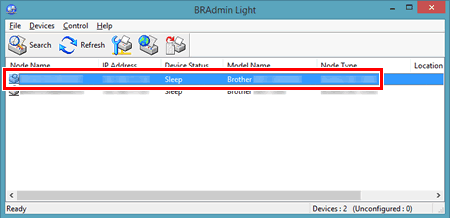
Lorsque vous y êtes invité, entrez votre mot de passe, puis cliquez sur OK.
Si vous n'avez pas encore défini votre propre mot de passe, tapez initpass, puis cliquez sur OK. -
Ouvrez l'onglet Contrôle et cliquez sur Configurer Mot de Passe.
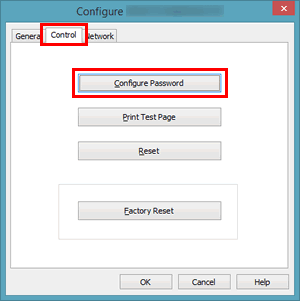
-
Entrez et confirmez le nouveau mot de passe et cliquez sur OK.
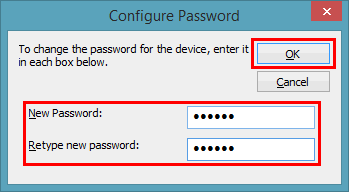
- Cliquez OK.
2. Tenir à jour le micrologiciel de votre appareil Brother
Brother améliore régulièrement la sécurité de ses produits. Nous vous recommandons fortement de toujours mettre à jour le micrologiciel à la dernière version à l'aide de l'Outil de Mise à Jour du Firmware.
> Cliquez ici pour télécharger l'Outil de Mise à Jour du Firmware.
3. Protéger votre appareil Brother contre tout accès non autorisé sur le réseau
Vérifiez les points suivants pour protéger votre appareil Brother contre tout accès non autorisé sur le réseau:
-
Assurez-vous d'utiliser un routeur ou un pare-feu lorsque vous connectez votre appareil Brother à Internet comme indiqué ci-dessous:
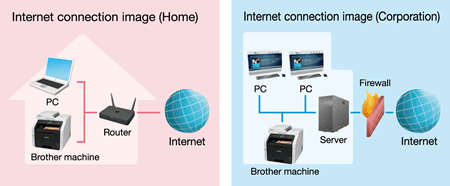
-
Votre appareil Brother doit être protégé contre tout accès non autorisé si vous utilisez un fournisseur d'accès Internet et avez une adresse IP privée sur votre appareil Brother. Pour vérifier si votre appareil Brother utilise une adresse IP privée:
-
Imprimez le Rapport de Configuration Réseau.
> Cliquez ici pour apprendre comment imprimer le Rapport de Configuration Réseau. -
Contrôlez que l'adresse IP imprimée sur le rapport se situe dans l'intervalle suivant:
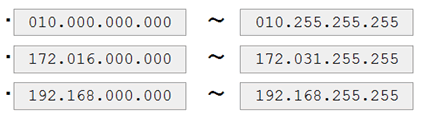
Si l'adresse IP de votre appareil n'est pas dans la plage indiquée ci-dessus, contactez votre administrateur réseau ou votre fournisseur d'accès Internet et demandez-lui une adresse IP correcte. Vous pouvez ensuite utiliser l'adresse IP correcte pour configurer à nouveau l'appareil.
-
Imprimez le Rapport de Configuration Réseau.
4. Retirer toutes les clés USB et cartes mémoire de la machine Brother après utilisation
- Cette fonction est disponible seulement sur certains modèles.
- Les illustrations ci-dessous proviennent d'un produit représentatif et peuvent différer de votre appareil Brother.
Si votre appareil Brother est connecté à un ordinateur via le réseau, n'importe qui peut utiliser l'ordinateur pour accéder à une clé USB ou une carte mémoire insérée dans l'appareil. Si plusieurs utilisateurs utilisent votre appareil Brother, nous ne recommandons pas de laisser des clés USB ou des cartes mémoire insérées. Retirez la clé USB et la carte mémoire chaque fois que vous avez terminé de les utiliser.